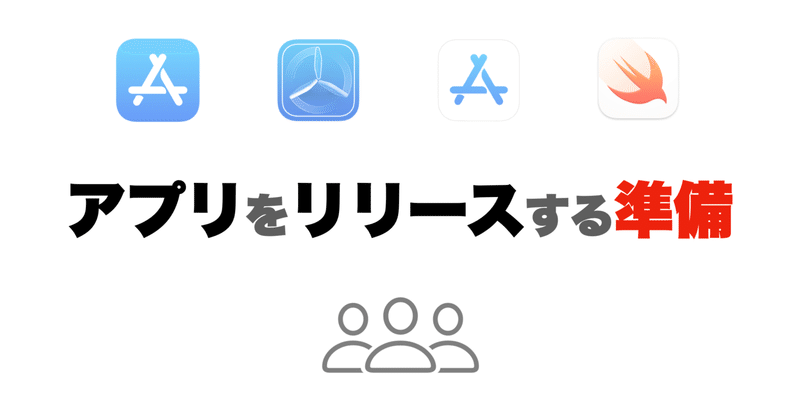
❶App Storeからアプリをリリースする準備
プログラミングの勉強を始める前に何が必要か、アプリを App Store で配布するためにはどうするか、この記事を参考に『費用はどれくらいか? デベロッパー契約には何が必要か?』などの疑問を解消してください。
この記事は『Playgroundsでアプリデビュー』マガジンで読むことができます。
『Playgroundsでアプリデビュー』マガジンの構成 ➡️このnote
⓪ iPadでアプリを作ろう【無料記事】
➡️❶ App Store からアプリをリリースする準備
❷ PlaygroundsでApp教材を動かす
❸ Playgrounds App教材のすべて 前編
❹ Playgrounds App教材のすべて 後編
❺ Playgournds でアプリの作り方
❻ Playgrounds で作ったアプリを公開する
2022年5月7日 電子書籍として一冊にまとめました。
本文が検索でき、文字サイズをお好みに調整もできます。
タイトルは『iPadでアプリ作りガイド』です。
🟩1 準備の流れ
大雑把な流れです
1︎⃣ 機材の手配
2︎⃣ デベロッパー登録
3︎⃣ App を開発し Store へ提出
4︎⃣ プロモーション
この記事では 1︎⃣ 2︎⃣ に加え、なぜデベロッパー登録が必要かなどを説明します。
🟩1.1 まずは機材の手配
ネットワーク環境は必須ですがこの記事を読めるのでそこは問題ないですね。
必要なのは開発用の機材と動作確認用デバイスです。
🟢 開発機材
Playgrounds 4 アプリがリリースされるまでは開発には Mac が必須でした。
開発ツール Xcode を使うには macOS が必須だったためです。
今年は Playgrounds アプリでもアプリが開発でき、完成したアプリの申請もできるようになります。
Playgrounds アプリは iPad または Mac(それぞれ最新OSが必要)で利用可能です。
(Mac版 Playgrounds 4 にはアプリ作成機能はありません)
もちろん Xcode は引き続き本格的な開発には必需品なので、Mac があればベターです。
これからプログラミングに挑戦する場合は初期投資は最小限にして、大物機材は見通しがついてからの購入がおすすめです。
(機材は毎年進化しています、将来のほうが高性能をより安く入手できるためです)
🟢 動作確認デバイス
iOSの場合は iPhone・iPad・iPod touch で動作確認できます。
最新 OS の iPad があれば開発と動作確認が可能です。
🟩1.2 機材調達のヒント
iPhone・iPad・Mac は Apple のオンラインストアや実店舗・量販店などから購入可能です。
基本的に価格は横並びですが、リーズナブルに入手も可能です。
🟢 認定整備済製品
Apple 認定の整備プロセスを経て品質が保証された新品同様の製品です。
1年間の製品保証が付いています。
Apple認定整備済製品
本体は新品同様ですが、私が以前に購入した時には残念ながら美しい外箱ではなく一般的な白い段ボール箱に入って届きました。
価格は 新品より安く オンラインで入手 できますが、在庫状況は変化します。
開発機材や動作確認用デバイスをリーズナブルに入手したい場合にご検討ください。
🟢 中古
最新OSが搭載可能な機種であれば中古も選択肢の一つです。
最新OSをインストールできない機種は性能も期待できないので開発用には適しません。
Mac も iPad も新型ほど高性能なので予算と性能を見極めてください。
古いバージョンのOSの動作確認が必要な場合には、中古しか選択肢がない場合もあるでしょう。
🟩2 App Store とアプリ
App Store はアプリを購入するために既に使ったことがあると思います。
ここではアプリを配布・販売する立場で見ていきます。
🟩2.1 配布または販売するための手段
アプリの配布には Apple による審査 がありパスしなければ App Store 店頭に並ぶことはできません。
下記ガイドラインに従っていないことを理由に審査で差し戻されることをリジェクトと呼びます。
🟢 審査のガイドライン
ガイドラインは日本語でも読めます:
ここには
安全性
パフォーマンス
ビジネス
デザイン
法的事項
に分類され詳しく載っています。
どの項目に抵触してもリジェクト対象となるのでしっかり確認してください。
🟢 アプリの配布と販売
審査にパスすると無料で App Store で表示され、ストア内での検索対象となります。
App Store にアプリを置いてもらうための費用は一切発生しません。
アプリの数が増えても無料です。
有料アプリやアプリ内課金の決済に伴うお金のやりとりはすべて Apple(正確には iTunes社)が管理します。
返金処理も Apple が対応してくれます。
売り上げに対して手数料が発生しますが、開発側としてはリーズナブルに全国(そして世界)展開が可能です。
ダウンロード数に関係なく(売れない場合でも)固定費は発生しないのでご安心ください。
App Store 内のアプリは各デベロッパーがオンラインで管理します。
管理用サイトは App Store Connect と呼ばれています。
配布の中止や新バージョンと置き換えは基本的にいつでも可能です。
ただし新バージョンはあらためて審査を受けます。
🟢 ガイドラインは更新されます
アプリ申請後にガイドラインが改定される場合があるのでご注意ください。
配布販売中のアプリは影響を受けませんが、新バージョンを申請すると最新のガイドラインで審査されます。
🟩2.2 App Store について
App Store は iPhone アプリのためにはじまりました。
現在は TV や Watch や Mac 用ストアもあります。
iPhone は電話や音楽コンテンツなどに不正アクセスさせないため、インストールするアプリには厳重な制限があります。
このため開発者が勝手にアプリをインストールすることは制限されています。
インストールしたアプリがアクセスできるファイルなどにも制限があります。
別のアプリにもアクセスできません。
アプリのインストールは100%アップルが管理します。
インストールと実行には有効な電子署名が必須です。
動作確認のためのインストールも同様の制限がありますが、現在は TestFlight アプリを使う方法で手軽にテストできます。
Xcode ではデベロッパー登録していない個人が Apple ID を使って自分のデバイスにアプリをインストールする方法も利用可能です。
審査にパスすれば世界で無料配布または販売が可能です。
既に多数のアプリがあり個人の新アプリは埋没しがちです。
🟩3 必要な初期投資とランニングコスト
アプリ開発関連の投資は上を見ればきりがありません。
タイミングと予算などのバランスをたいせつにするのが良いと思います。
🟩3.1 初期投資
開発機材 と 動作確認デバイス が必要です。
特別な機材が必要なわけではありませんので、手持ちの機材を生かすことができれば初期投資はゼロの場合もあるでしょう。
MacBook Pro や iPad Pro など “Pro“ 表記の機種は、既に所有している場合を除き必須ではありません。
ただしメモリーとストレージ容量は余裕をみてください。
(具体的には『最小構成は避ける』を目安に、予算とのバランスで検討してください)
新規に調達するのであれば、最小限 iPad が必要です。
予算に余裕がある場合は Mac を選ぶことをおすすめします。
動作確認デバイスは iPhone や iPad が必要です。
複数の機種で確認が望ましいですが、普段使っている機種でかまいません。
🟩3.2 ランニングコスト
基本的にランニングコストはデベロッパー登録した場合の年間登録料です。
詳しくは下記を参照してください(日本円税込で12,980円/年です)
毎年更新時に費用が発生します、最初の入会費用などはありません。
そのほかにインターネットの通信費などがかかります、定額でない場合は Xcode などのダウンロードは容量が巨大なので注意してください。
🟩4 デベロッパー登録
App Storeでアプリを配布・販売するには Apple のデベロッパー登録が必要です。
登録には年齢制限があり、日本では 20歳以上が条件です。
🟩4.1 デベロッパー登録とは
正式名称は「Apple Developer Program」です。
アプリを App Store で配布する場合は登録し、登録料が毎年更新のたびにかかります。
日本の場合支払いは日本円で税込で¥12,980(11,800円+消費税1,180円)です。(登録料はUSドルで$99なので日本での支払い金額は為替変動などで予告なく変更になる可能性があります。)
支払いを済ませるとPDFで納品書がとどきます。
デベロッパー登録すると、App Storeで配布・販売するアプリを管理する App Store Connect にログインできます。
App Store ConnectはiTunes Connectから名称変更しました。
iTunes Connect は iTC と略される場合があります。
App Store Connect にベータ版のアプリをアップロードすることで TestFlight で配布し動作確認できます。
🟩4.2 デベロッパー登録しない場合
開発情報やツールの正式バージョンはだれでも入手可能です。
正式リリース前の OS やベータ版開発ツールはデベロッパー登録しなければ入手できません。
デベロッパー登録しなくてもアプリを作ることは可能ですが App Store で配布することはできません。
Playgrounds 4 で開発したアプリを iPad のホーム画面にインストールするにはデベロッパー登録が必要です。
詳しくはメンバーシップの選択を参照してください。
🟩4.3 デベロッパープログラムの種類
複数の種類があります。
この記事では個人がApp Storeでアプリを配布する場合のデベロッパープログラムの説明です。
下記はどれも個人が対象ではありません。
iOS Developer University Program(英文)
詳しくは「メンバーシップの選択」を参照してください。
教育機関が既に iOS Developer University Program に登録している場合は、そのメンバーとなって利用可能な場合があります。
自分が所属する教育機関に問い合わせてください。
年齢制限についても問い合わせてください。
ネット検索すると大学などでデベロッパー登録していることを公表しているところがありました。
現在学生向けのデベロッパープログラムはありません。
詳しくは下記「プログラムへの登録」の「学生向けのApple Developer Programはありますか?また、学生割引は受けられますか?」を参照してください。
今後も記事を増やすつもりです。 サポートしていただけると大変はげみになります。

